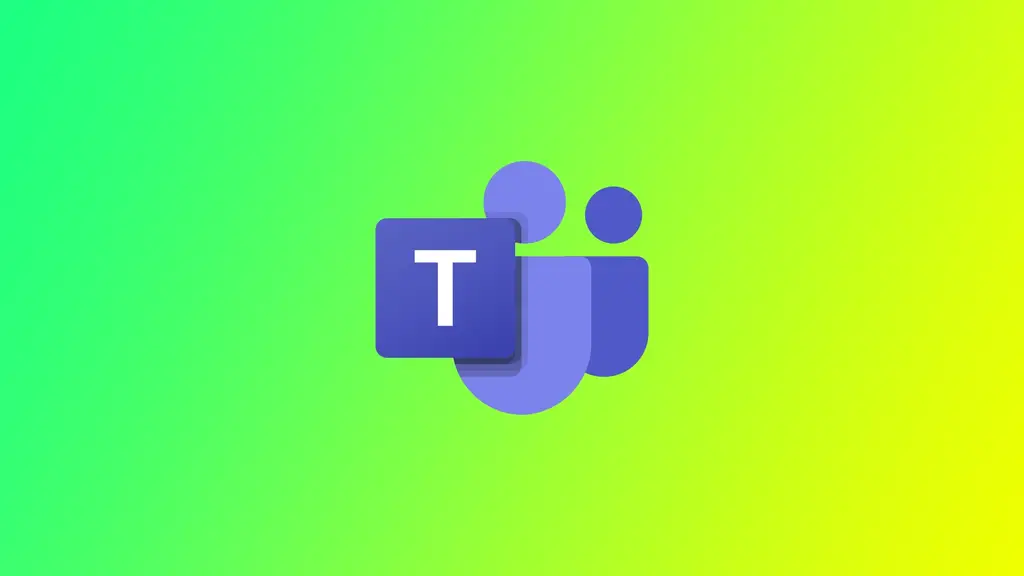Ena od funkcij Microsoft Teams je možnost opravljanja in sprejemanja zvočnih in video klicev prek platforme. Poročila o klicih v Microsoft Teams lahko uporabite za spremljanje dejavnosti klicev za določeno časovno obdobje. Privzeto pa so poročila o klicih Teams na voljo le za obdobje do 30 dni. Po tem času se boste morali bolj potruditi, da si boste lahko ogledali zgodovino klicev svojega računa.
Ali je mogoče preveriti zgodovino klicev v Microsoft Teams po 30 dneh?
Da, preverjanje zgodovine klicev Microsoft Teams po 30 dneh je mogoče. Vendar pa je zgodovina klicev Teams privzeto na voljo le do 30 dni. Po tem obdobju se zgodovina klicev arhivira in do nje lahko dostopajo skrbniki, ne pa tudi običajni uporabniki.
Če želite dostopati do zgodovine klicev po 30 dneh, morate od skrbnika zahtevati, da za vas pridobi arhivirane podatke. Vaš skrbnik lahko za iskanje in priklic podatkov o zgodovini klicev uporabi orodje eDiscovery. Ko jih pridobite, lahko do podatkov zgodovine klicev dostopate in jih analizirate s katero koli aplikacijo za preglednice.
Kako preveriti poročilo o klicih v Microsoft Teams po 30 dneh z uporabo upraviteljskega središča
Kot je navedeno zgoraj, se morate za dostop do poročila o klicih v Microsoft Teams po izbrisu zgodovine za običajne uporabnike obrniti na skrbnika naročnine. Dejstvo je, da lahko poročilo prenesete samo z uporabo Centra za upravitelje. Če želite to storiti, morate:
- Odprite Microsoft Teams Admin Center in se prijavite s skrbniškim računom.
- V levem meniju izberite možnost Analitika in poročila.
- Kliknite Poročilo o uporabi.
- Izberite vrsto poročila, ki ga želite izvoziti. V tem primeru izberite Poročilo o klicu.
- Nastavite datumsko območje za poročilo. Če želite dostopati do poročil o klicih, ki presegajo 30 dni, izberite razpon datumov, ki vključuje klice, ki jih želite pregledati.
- Če si želite ogledati poročilo, kliknite gumb Zaženi poročilo.
Upoštevajte, da se pri tej metodi izpišejo vsi klici, opravljeni v tem času, za vse račune pod nadzorom tega skrbniškega računa. S to metodo tudi ne boste mogli prenesti poročila v ločeno datoteko, temveč si ga boste lahko le ogledali na spletu.
Preverjanje zgodovine klicev do 30 dni v Microsoft Teams
Če boste morali preveriti novejše klice, bo to v Microsoft Teams še lažje. Te informacije bi morale biti privzeto na voljo običajnim uporabnikom v njihovem računu, zato vam ne bo treba kontaktirati skrbnika. Če želite to storiti, morate:
- Odprite aplikacijo Microsoft Teams v namizni ali mobilni napravi.
- V levem meniju kliknite zavihek Klici.
- Če si želite ogledati zgodovino klicev za zadnjih 30 dni, kliknite zavihek Zgodovina na vrhu zaslona.
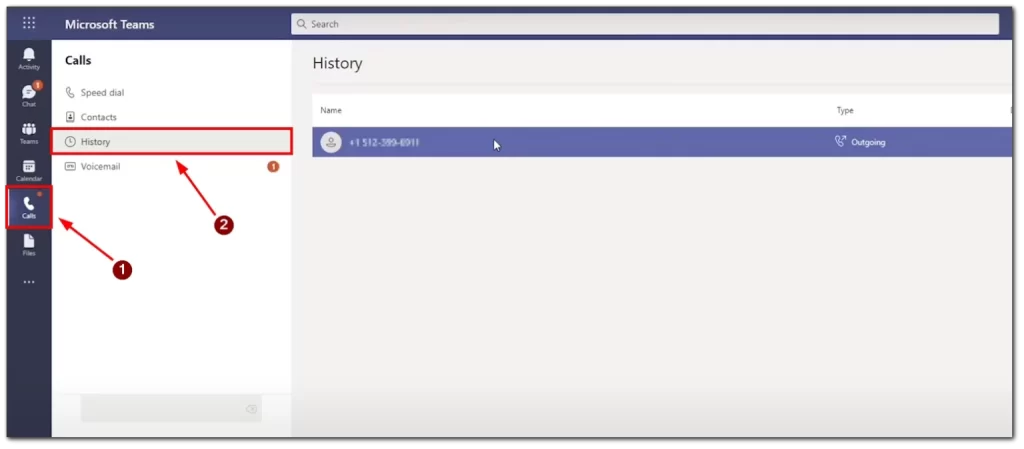
- Zgodovino klicev lahko filtrirate tudi tako, da izberete določen datumski razpon ali poiščete določen klic z iskalno vrstico na vrhu zaslona.
Dostop do zgodovine klicev v Microsoft Teams je koristna funkcija za spremljanje komunikacijskih dejavnosti. Če želite pregledati prejšnje klice, preveriti trajanje klica ali poiskati določen klic, vam Microsoft Teams to olajša.
Zakaj ne vidite zavihka Klici v Microsoft Teams
Če nimate prave licence, morda ne boste videli zavihka Klici v Microsoft Teams. Microsoft ponuja različne možnosti licenciranja za Teams in nekatere licence ne vključujejo funkcije klicev. Na primer, licenca Teams Exploratory ne vključuje funkcije Calls, zato če uporabljate to licenco, zavihka Calls ne boste videli. Če niste prepričani, katero licenco imate, se lahko posvetujete z oddelkom IT ali skrbnikom. Za dostop do zavihka Klici potrebujete licenco Enterprise Voice ali Business Voice kot del naročnine na Microsoft 365.
Če je funkcija Klici onemogočena, v Microsoft Teams ne boste videli zavihka Klici. Oddelek IT ali skrbnik vaše organizacije je morda onemogočil to funkcijo za nekatere ali vse uporabnike. Razlog za to so lahko varnostni pomisleki ali drugi razlogi. V tem primeru se obrnite na oddelek IT ali skrbnika in preverite, ali vam lahko omogoči funkcijo.
Možno je tudi, da je zavihek Klici preprosto skrit v nastavitvah Microsoft Teams. Nastavitve lahko preverite tako, da v zgornjem desnem kotu aplikacije Teams kliknete na sliko svojega profila, izberete možnost Nastavitve in nato možnost Dovoljenja. Od tam lahko preverite, ali je funkcija Klici omogočena in ali imate potrebna dovoljenja za dostop do nje.